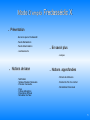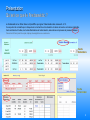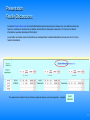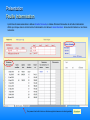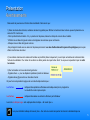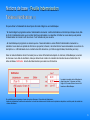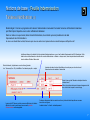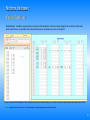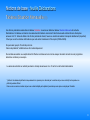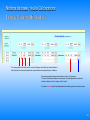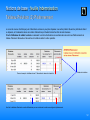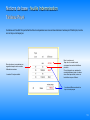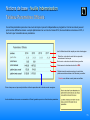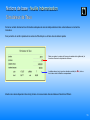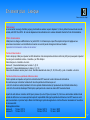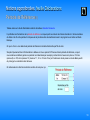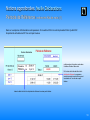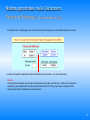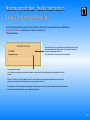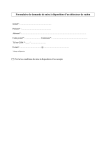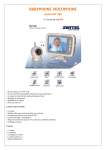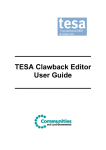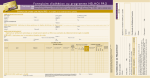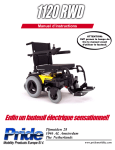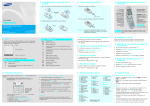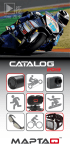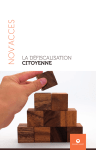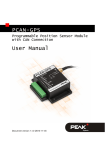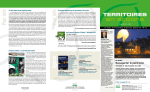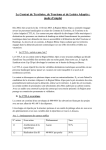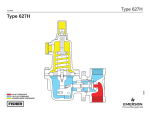Download fredassedic_files/mode d`emploi A1_7
Transcript
Mode D’emploi Fredassédic X . Présentation . Qu’est-ce que le Fredassédic . Feuille Déclarations . Feuille Indemnisation . Avertissements . En savoir plus . Lexique . Notions de base . Notification . Tableau Situation Mensuelle . Prévision mensuelle . Payé . Futures Allocations . Paramètres Officiels . Simulateur de Taux . Notions approfondies . Période de référence . Recherche Fin d’un contrat . Paramètres Personnels 1 Présentation Qu’est-ce que le Fredassédic ? Le Fredassédic est un fichier Excel ou OpenOffice pour gèrer l'indemnisation des annexes 8 et 10 . Il vous permet de connaître pour chaque mois le montant de votre allocation et calcule le taux de vos futures indemnités. Il est constitué de 2 feuilles, les feuilles Déclarations et Indemnisation, elles-mêmes composées de plusieurs tableaux Comme tout fichier il peut être copié, dupliqué, réenregistré sous un autre nom. Feuille Déclarations Feuille Indemnisation 2 Présentation Feuille Déclarations Le tableau Situation Mensuelle de la feuille Déclarations permet de saisir pour chaque mois : les dates de contrat, les heures ou cachets, les salaires bruts et abattus rentrant dans le champ des annexes 8 et 10. Ce sont les mêmes informations que celles déclarées à Pôle Emploi. Les activités ne relevant pas de l’Intermittence se saisissent dans le tableau Déclarations hors annexe 8 ou 10 sur la feuille Indemnisation. Pour passer d’une feuille à l’autre on utilise les onglets de classeur ou les liens hypertexte exemple 3 Présentation Feuille Indemnisation A partir des données saisies dans le tableau Situation Mensuelle, le tableau Prévisions Mensuelles de la feuille Indemnisation affiche pour chaque mois le montant net de l’indemnisation et le tableau Futures Allocations donne des informations sur les futures Indemnités Pour passer d’une feuille à l’autre on utilise les onglets de classeur ou les liens hypertexte Présentation Avertissements Mais avant de poursuivre et d’entrer dans les détails il faut savoir que : 1) Selon les résolutions d’écran, certaines cellules trop petites pour afficher correctement leur contenu peuvent présenter une série de #. Si c’est le cas. - Oter la protection de la feuille. Il n’ y a pas de mot de passe, laissez le champ de celui-ci vide et validez. - Afficher les en-têtes de ligne et colonne et élargissez les colonnes qui en ont besoin. - Masquer les en–têtes de ligne et colonne - Re-protégez la feuille avec ou sans mot de passe personnel. Les deux feuilles doivent toujours être protégées pour ne pas effacer les formules de calcul. 2) Les cellules réservées à la saisie sont bordées en pointillés (Excel uniquement), ne sont pas verrouillées et contiennent des formules de validation. Pour éviter de les altérer ne faites jamais de copier/coller direct. Vous pouvez cependant copier et coller les valeurs. 3) Sur les feuilles on trouve des liens hypertexte : - Signalés d’une ✔ pour se déplacer rapidement parmi les tableaux - Signalés dune @ pour aller sur des sites internet Et pour bien comprendre la logique de ce mode d’emploi sachez que : Les flèches indiquent des opérations effectuées automatiquement par le programme le résultat d'un calcul par exemple Les flèches indiquent des saisies ou actions à effectuer par l'utilisateur Les mots en italique rouge sont expliqués dans la diapo. « En savoir plus » Lien pour atteindre la diapo «En savoir plus ». Sur celle-ci un autre lien permet le retour à la dernière diapo lue 5 Notions de base : Feuille Indemnisation Tableau Notification (1) On peut utiliser le Fredassédic de deux façons. En mode Intégral ou en mode Basique - En mode Intégral le programme calcule l’indemnisation mensuelle : nombre d’allocations et montant pour chaque mois, date de fin de l’indemnisation ainsi que le montant des futures allocations. Le calendrier du fichier ne couvre alors que la période d’indemnisation et s’arrete à la fin de celle-ci. C’est l’utilisation la plus courante - En mode Basique le programme ne calcule que les « futures allocations » sans afficher l’indemnisation mensuelle. Le calendrier couvre alors une période de 36 mois ce qui permet, si besoin, de rechercher les heures nécessaires en vue d’une réinscription en « s’affranchissant» de la contrainte des 243 allocations. (voir Notions approfondies, Recherche par mois) Selon le mode d’utilisation choisi il faut saisir plus ou moins d’informations de départ. Au minimum, Mode Basique, le numéro de l’annexe et une date de réadmision, date qui déclenche la création du calendrier des feuilles Heures et Indemnités. On utilise le tableau Notification de la feuille Indemnisation pour saisir ces informations. La saisie du montant net de l’allocation de départ dans taux 1 fait passer en Mode Intégral. A l’inverse effacer ce taux net fait basculer en Mode Basique En mode Basique le programme a besoin du numéro d'annexe et d'une date de (ré)admission La date de (ré)admission conditionne le calendrier. La choisir bien évidemment en relation avec la période sur laquelle on veut faire porter les calculs des « futures allocations » 6 Notions de base : Feuille Indemnisation Tableau Notification (2) Mode Intégral : Comme le programme doit calculer l’indemnisation mensuelle il faut saisir toutes les informations transmises par Pôle Emploi. Reportez-vous à votre notification d’admission. Dans ce mode on ne peut saisir, dans la feuille Déclarations, de contrats qui soient postérieurs à la date d’épuisement des 243 allocations. Au cas ou on devrait aller au delà, faire une copie sous un autre nom et passer celle-ci en mode basique en effaçant le net 1 le tableau indique ici la date de fin de la période d’indemnisation en cours, c'est la date d'épuisement des 243 allocations. Cette date évolue continuellement en fonction du nombre d’allocations « utilisées » chaque mois, donc des périodes travaillés saisis dans le tableau Situation Mensuelle. Saisir la date de (ré)admission sous la forme jj/mm/aa Le n° d’annexe (8 ou 10) et le différé s’il est donné par pôle – emploi La saisie des taux bruts est facultative et ne sert que pour le calcul exact d’éventuels cumuls salaires / indemnités Saisir le taux net de l'allocation de départ dans la rubrique taux 1 Utiliser les autres rubriques à chaque changement de taux c’est à dire lorsque le smic change Lorsque les 507 heures sont de nouveau effectuées, le tableau affiche ici le mois à partir duquel une nouvelle période d'indemnisation est envisageable A chaque changement de taux saisir sous forme j/m/aa la date à laquelle ce nouveau taux entre en vigueur. La date de taux 1 s'inscrit automatiquement 7 Notions de base : Mode Basique Mode Basique : Le tableur ne prend plus en compte les 243 allocations. Comme en mode intégral c’est le dernier contrat saisi dans la feuille heure qui conditionne la recherche des heures nécessaires pour une ré-inscription Lorsque l’on passe du Mode Basique au mode Intégral les calculs peuvent être bloqués par un contrat se retrouvant au delà de la date d’épuisement des 243 ARE . Astuce enregistrez sous un autre nom ce 2e Fredassédic en mode Intégral sans le contrat hors limite 8 Notions de base : feuille Déclarations Tableau Situation Mensuelle (1) Une fois les paramètres saisis dans le tableau Notication revenons en détail au tableau Situation Mensuelle de la feuille Déclarations. Ce tableau est réservé à la saisie des informations concernant l’activité mensuelle rentrant dans le champ des annexes 8 et 10 : dates de début et de fin des périodes de travail, heures ou cachets et salaires bruts après abattement (important). Il faut que ce soit les mêmes informations que celle celles transmises à Pôle emploi (DSM et AEM). On peut saisir jusqu’à 15 contrats par mois Calculs de plafonds*, additions de se font automatiquement. De nombreuses alertes vous empêcheront d’effectuer certaines erreurs comme essayer de saisir du texte là où le programme attend des nombres par exemple. La saisie des activités ne rentrant pas dans le champ des annexes 8 ou 10 se fait sur la feuille Indemnisation * plafond. Un salaire est plafonné lorsque ramené à la journée (en le divisant par le nombre de jour sous contrat) il est supérieur au plafond journalier officiel. Dans ce cas ce sera le nombre de jour sous contrat multiplié par le plafond journalier qui sera pris en compte par l’Assédic. 9 Notions de base : feuille Déclarations Tableau Situation Mensuelle (2) Pour chaque période de travail saisir le nom de l'employeur (falcultatif), les dates de début et de fin d’activité, les heures déclarées ainsi que les salaires correspondants bruts et abattus. On peut aussi saisir directement des cachets, annexe 10 uniquement. Pour cela il suffit d’inscrire dans la case heures / cachets appropriée le nombre de cachets à déclarer suivi d’un espace et de la lettre C. La colonne heures convertit automatiquement les cachets groupés ou isolés en heures. 10 Notions de base : feuille Indemnisation Tableau Prévison (1) Les informations saisies sur le tableau Situation Mensuelle sont synthétisées sur le Tableau Prévisions Mensuelles de la feuille Indemnisation. On retrouve pour chaque mois : le nombre d'heures travaillées, la somme des salaires bruts et abattus ainsi que le nombre et le montant net des allocations calculés par le programme. En Mode Basique les informations concernant les allocations mensuelles n'apparaissent pas Colonnes permettant la déclarations des activités ne relevant pas de l’intermittence mais dont la déclaration est obligatoire. Taux net pris en compte. Ici le net 1 heures, salaires, allocations et montant calculés par mois Le calendrier n'apparaît qu'après la saisie de la date de réadmission et du n° d'annexe dans Notification Important Les heures déclarées hors annexe comptent pour le nombre d’allocations versées du mois. Peut servir aussi pour inhiber le calcul des allocations pendant les arrêts maladie par exemple (voir Paramètres Personnels) 11 Notions de base : feuille Indemnisation Tableau Prévison (2) Plafonnement Le cumul de revenu d’activité perçu et d’allocations versées ne peut plus dépasser une certain plafond. Quand ce plafond est atteint ou dépassé, le Fredassedic calcule le nombre d’allocations qu’il faudrait retrancher afin de rester dessous. C’est à l’utilisateur de valider le calcul en saisissant le nombre d’allocations à soustraire dans les colonnes Plafonnements du tableau Prévisions Mensuelles. Des alertes et invitations aident à cette opération. Dans cet exemple le tableau trouve 11 allocations à retrancher à saisir ici Alertes et invitations Une fois la validation effectuée le nombre d’allocations pour ce mois devient conforme aux règles du plafonnement 12 Notions de base : feuille Indemnisation Tableau Payé Ce tableau est facultatif. En permettant de faire la comparaison avec les sommes réellement versées par Pôle Emploi, il alerte sur les trop ou moins-perçus. Dans la colonne jours saisissez en regard de chaque mois le nombre d’allocations versées . La valeur 0 n'est pas visible Dans la colonne net Taper ok si le montant versé correspond au montant du tableau prévision. Si ce n'est pas le cas, saisissez le montant réellement versé. La valeur zéro n'étant pas visible, écrivez en toute lettre rien pour l'obtenir La colonne différence calcule les trop ou moins-perçus 13 Notions de base : feuille Indemnisation Tableau Futures Allocations Ce tableau indique les heures restant à effectuer pour l'ouverture d'une nouvelle période de droit Futures Allocations synthétise les résultats du tableau Période de Référence de la feuille Déclarations. Lorsque le nombre d’heures nécessaires est atteint, le tableau affiche la date de réinscription, le montant de l'allocation et le différé X de la prochaine période d'indemnisation possible. Attention les calculs dépendent des informations saisies dans les tableaux Paramètres Officiels et Paramètres Personnels La date de fin du dernier contrat ayant servi pour les calculs est indiquée ici. Pour le détail voir le tableau Période de Référence Lien hypertexte permettant d’acceder directement à ce tableau 14 Notions de base : feuille Indemnisation Tableau Paramètres Officiels Ce sont des paramètres qui évoluent au cours du temps et qui sont indispensables au programme. Comme les calculs peuvent porter sur des différentes années : exemple plafonnement sur un mois de l’année 2014, futures allocations calculées en 2015, il faut tenir à jour l’ensemble des ces paramètres. Les 4 intitulés doivent être remplis par ordre chronologique Partie fixe : entre dans le calcul du taux journalier normalement n’évolue pas Smic horaire : entre dans le calcul du taux journalier X Smic mensuel : entre dans le calcul du différé Plafonds sécurité sociale servant pour le calcul des plafonnements des salaires et de l’allocation journalière Attention ces cellules ne sont jamais verrouillées Si des champs ne sont pas remplis le tableur utilise les paramètres de la dernière année renseignée A coté du tableau on trouvera un commentaire et 2 liens hypertexte pour suivre l’évolution des paramètres 15 Notions de base : feuille Indemnisation Simulateur de Taux Permet en entrant directement les informations adéquates de calculer indépendamment des autres tableaux le montant de l’allocation. Peut permettre de vérifier rapidement les calculs de Pôle Emploi ou de faire des simulations rapides Saisir une année, le numéro de l’annexe, les salaires bruts (plafonnés) et le nombre d’heures de la période de référence Le tableau donne le sjm (pour les cotisations retraite) le différé, X le taux brut et taux net de l’allocation correspondante Attention les calculs dépendent des smic(s) horaire et mensuel saisis dans les tableaux Paramètres Officiels 16 En savoir plus Lexique Retour dernière diapo Plafonnement Le cumul entre revenu(s) d’activité perçu(s) et allocations versées ne peut dépasser 1,4 fois le plafond mensuel de la sécurité sociale, soit 4381 € en 2014. En cas de dépassement les allocations non versées décalent d’autant la fin de l’indemnisation. Différé d’indemnisation L’État prend en charge ce différé dès le 1er juillet 2014 : il le financera pour que Pôle emploi n’ait pas à l’appliquer aux personnes concernées. Les intermittents concernés ne verront pas de changement de leur situation. Cependant le Fredassedic continue de le calculer Période d’indemnisation C’est le temps qu’il faut pour épuiser les 243 allocations. Cela correspond au minimum à 8 mois (243 jours) auxquels s’ajoutent tous les jours considérés comme « travaillés » par Pôle Emploi. Calcul des jours « travaillés » du mois Annexe 8 : [Heures déclarées pour le mois x 1,4] / 8 Annexe 10 : [Heures déclarées pour le mois x 1,3] / 10 Calcul des allocations servies pour le mois : Nombre calendaire du mois (31, 30, 29 ou 28) - jours « travaillés » du mois Période de référence ou période de référence calcul C'est la période sur laquelle vont porter la recherche des 507 heures et le calcul du taux de l’allocations. On commence par rechercher la date de fin de cette période de référence qui est : - soit la fin du dernier contrat précédent la fin de la période d'indemnisation (à l’épuisement des 243 indemnités donc). - soit la fin d'un contrat, attesté par Pôle Emploi, ayant permis de cumuler au moins 507 heures de travail. A partir de cette date on remonte de 304 jours (annexe 8) ou de 319 jours (annexe 10). On trouve ainsi la date de début de la période de référence. Le nouveau protocole prévoit la possibilité d’allonger la période de référence si les 507 heures ne sont pas trouvées dans un premier temps. Mais le fait d’allonger la période augmente le nombre d’heures nécessaires à l’ouverture de nouveau droit. Mois supplémentaires Annexe 8 11 mois = 557 h 12 mois = 607 h 13 mois = 657h Annexe 10 11 mois = 531 h 12 mois = 579 h 13 mois = 627h 17 Notions approfondies. feuille Déclarations Période de Référence(1) Tableau situé sur la feuille Déclarations à droite du tableau Situation Mensuelle Il synthétise les informations de la période de référence sur lequel porte les calculs des futures allocations. Il donne les dates de début et de fin cette période. Il indique aussi la prochaine date de réadmission sauf si le programme est utilisé en Mode Basique. On peut « forcer » les dates de la période de référence à l’aide de Recherche par Nb de mois . Si après l’épuisement des 243 allocations le tableau ne trouve pas les 507 heures dans la période de référence, on peut sous certaines conditions (après une période non indemnisée par exemple), rechercher les heures non plus sur 10 mois (annexe 8) ou 10,5 mois (annexe 10 ) mais sur 11, 12 ou 13 mois. Pour ça il faudra sans doute passer en mode Basique afin de prolonger les calendriers des tableaux On utilisera alors la fonction recherche nombre de mois pour ça 18 Notions approfondies. feuille Déclarations Période de Référence, recherche Nb de mois (1) Dans cet exemple les 243 allocations sont épuisées le 18 novembre 2012 et le contrat précédent finit le 5 juillet 2012 En partant de cette date les 507 h ne sont pas trouvées synthèses des informations saisie dans le tableau Situation Mensuelle En fonction de la date de début de la période de référence le programme recalcule prorata temporis les heures et les salaires du 1er mois de ce petit tableau. dates de début et de fin de la période de référence trouvées par le tableau 19 Notions approfondies. feuille Déclarations Période de Référence, recherche Nb de mois (2) Un mois après l’épuisement des 243 allocations un nouveau contrat est effectué. Afin de pouvoir le saisir dans le tableau Situation Mensuelle et rechercher les heures à partir de ce contrat il faut passer le fichier en mode Basique ou en enregistrer un nouveau sous un autre nom. Cependant même en partant du contrat de décembre 2012 les heures ne sont toujours pas trouvées mais il existe peut-être une possiblité. Conseil : dupliquer le fichier avant de passer en mode Basique 20 Notions approfondies. feuille Déclarations Période de Référence, recherche Nb de mois (3) On peut alors tenter comme le prévoit le protocole d’étendre à 11 ou 12 mois la période de recherche des heures (voir diapo «En savoir plus » Lexique ) Saisir 11 ici pour remonter de 11 mois Avec 11 mois les heures ne sont toujours pas trouvées mais le tableau propose d’essayer avec 1 mois de plus. 21 Notions approfondies. feuille Déclarations Période de Référence, recherche Nb de mois (4) En revanche avec 1 mois de plus, donc 12 mois, les heures sont trouvées, une ré-inscription peut donc avoir lieu. La date de ré-insription n’apparaitra qu’après confirmation par la saisie de « ok » dans cette cellule Attention Si la recherche se fait après une période non indemnisée elle est dite « au fil de l’eau ». Dans ce cas c’est bien le contrat qui a permis d’atteindre le nombre minimum d’heures (507, 557 etc) qui sera pris en compte par Pôle emploi pour la date de ré-insription et les calcul de taux. 22 Notions approfondies : feuille Indemnisation Tableau Paramètres Personnels Ce sont des paramètres qui peuvent soit entrer dans le calcul des futures allocations, soit conditionner la la période de référence recherchée par le tableau du même nom. Si besoin saisissez : le nombre de jours où vous avez été en arrêt maladie au cours de cette même période d’indemnisation. Ce qui décalera la date de début de la période de référence. Une aide sous forme de commentaire est proposé Un changement d’annexe Afin d’Indiquer au programme que les prochaines allocations doivent être calculées avec les paramètres de l’autre annexe Exemple : Monsieur X est inscrit dans l’annexe 10 mais a effectué pendant la période de référence trouvée par le programme plus d’activités dépendantes de l’annexe 8 que de l’annexe 10 En saisissant un 8 ici il demandera au programme, sans bouleverser le calcul de l’indemnisation mensuelle déjà trouvée, de calculer ses futures allocations avec les règles de l’annexe 8 23